1、首先打开笔记本电脑,双击鼠标左键打开PPT演示文稿,双击打开,进入到PowerPoint编辑页面。

2、PowerPoint文档中的菜单栏里点击“插入”,在下拉菜单中点击“影片和声音”,再到右拉菜单中点击自己需要的类型,如将文件中的影片插入到PowerPoint文档中,则点击“文件中的影片”键。
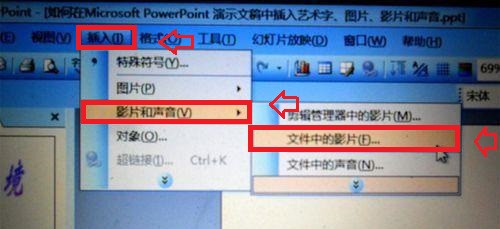
3、点击插入影片”中的“查找范围”栏内点击所需的文件,然后在文件内容里选择并点击想要的影片。

4、再点击右下方的“确定”键,进入到PowerPoint文档的编辑页面。

5、可看到一个提示框,根据自己的需要,在“自动(A)”和“在单击时(C)”中选择其一,点击。

6、最后一步,进入到PowerPoint文档,就可看到插入的影片图标了,根据需要调整图片的大小,影片插入成功。
